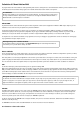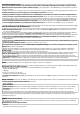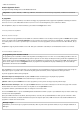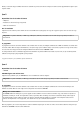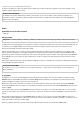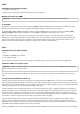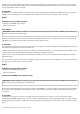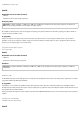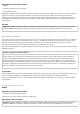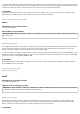User manual
• Câble de raccordement
Lumière clignotante alternée
Un programme simple fait clignoter les deux LED alternativement.
Composants: 1 x platine enfichable, 1 x LED rouge, 1 LED vert, 2x résistances de 220 ohms (rouge-rouge-brun), 3 x câbles de raccordement
Le programme
Pour les projets du calendrier de l’Avent, nous utilisons le langage de programmation facile à apprendre Snap4Arduino. Télécharger la dernière
version sur s4a.cat/snap ou il suffit d’utiliser le fichier Snap4Arduino aktuell.exe de téléchargements pour le calendrier de l’Avent.
Dans Snap4Arduino, cliquez sur l’icône Paramètres, puis sélectionnez la langue dans le menu.
Le menu des paramètres dans Snap4Arduino
Dans la liste, sélectionnez «Français».
Avant de commencer la programmation, il faut établir une connexion à l’Arduino. Pour cela cliquez en haut à gauche sur Arduino dans la palette
en bloc, puis cliquez enfin sur connecter à l’Arduino. Lors de l’ouverture d’un nouveau programme en Snap4Arduino, la connexion à l’Arduino
est souvent perdue. Si une erreur se produit lorsque vous démarrez un nouveau programme, connectez à nouveau votre PC à l’Arduino, tel que
décrit.
Snap4Arduino supporte plusieurs Arduinos vers un PC. Tant qu'un seul Arduino est branché, il est immédiatement reconnu et se connecte.
La connexion à l’Arduino est établie avec succès.
Les programmes pour le calendrier de l’Avent
Les programmes pour le calendrier de l’Avent sont disponibles au téléchargement sur www.buch.cd ou à l’assemblage journalier à l’aide des
illustrations. Décompressez le fichier ZIP téléchargé dans un répertoire sur votre disque dur. Cliquez en haut à gauche dans Snap4Arduino sur
l’icône du fichier, puis choisissez Importer pour importer dans Snap4Arduino les programmes qui existent en format XML. Après l’importation
dans le menu, cliquez une fois sur sauvegarder. Ensuite, le programme est disponible dans la propre bibliothèque, qui est accessible par
l’intermédiaire de l’élément de menu Ouvrir.
Avec Snap4Arduino vous ne devez saisir aucun code de programme pour la programmation. Les blocs sont simplement reliés entre eux par un
simple glisser-déposer. La palette en bloc contient dans la partie gauche de la fenêtre, les blocs disponibles et classés par thèmes.
Le premier programme utilise les blocs principaux:
Quand vous cliquez sur le drapeau vertde la palette contrôle constitue le démarrage pour la plupart des programmes.
en permanence de la palette contrôle d'une boucle infinie qui se répète sans cesse.
patientez... Sekde la palette contrôlelaissez de côté le programme pour une période de temps jusqu'à la prochaine étape.
Mettez des broches numériques... sur... de la gamme Arduino définit l’une des broches numériques sur une valeur de logique vraie ou fausse.
Ces deux valeurs se trouvent sous forme de blocs sur la palette et sont des opérateurs à trouver.
Le programme démarre quand l’utilisateur clique sur le drapeau vert en haut à droite.
Une boucle continue veille à ce que les deux LED clignotent alternativement à l'infini - jusqu'à ce que l’utilisateur clique sur l’icône d’arrêt rouge
en haut à droite dans Snap4Arduino.
Après que le LED sur la broche 5 soit allumé, attendez pendant 0,1 secondes, afin que StandardFirmata n’«avale pas une commande». Entre
l’insertion de deux broches, une attente minimale doit toujours être comptée. Après cela, la LED sur la broche 8 est désactivée. Maintenant le
programme en attente à une demi-seconde.
Remarque: Virgule
Snap4Arduino, comme beaucoup de programmes américains, utilise le point comme séparateur décimal, et non pas la virgule habituelle en
Allemagne.